WooCommerce Docs
Los complementos de productos le permiten añadir opciones de pago o gratuitas a sus productos utilizando varios tipos de campos, incluyendo botones de radio, casillas de verificación, campos desplegables, entradas de texto personalizadas y más.
Esta extensión también funciona con las Suscripciones de WooCommerce (compra por separado) para añadir precios adicionales a la suscripción recurrente.
Instalación Volver arriba
- Descargue la extensión desde su tablero de WooCommerce.
- Vaya a Plugins > Añadir nuevo > Cargue y seleccione el archivo ZIP que acaba de descargar.
- Haga clic en Instalar ahora y, a continuación, en Activar.
Instalación y configuración Volver arriba
Para crear complementos, utilice el botón Crear complementos que se muestra en la parte superior de la pantalla tras la instalación.

O vaya a Productos > Complementos y luego seleccione Crear nuevo. Puede añadir complementos a nivel de producto editando un producto.
Configuración Volver arriba

La configuración de los complementos le permite configurar complementos que se aplican a todos los productos, o a los productos de las categorías seleccionadas. Esto incluye:
- Nombre: Se utiliza para diferenciar los complementos entre sí, no se muestra en el sitio web. Por defecto, se rellena por usted.
- Prioridad: Especifica el orden en el que se mostrará, si hay más de un complemento activado. Un complemento con prioridad 1 estaría por encima de un complemento con prioridad 10.
- Categorías de productos: Establecer en Todos los productos, o elegir las categorías para aplicar el complemento. Eliminar la etiqueta Todos los productos desactivará el complemento, lo que puede ser útil para los complementos de temporada o los complementos de tiempo específico.
Guardar cuando haya terminado. A continuación, cubriremos la adición de los complementos reales.
Tipos de campo Volver arriba
Los campos de los complementos se añaden de la misma manera tanto para los complementos por producto como para los globales. Este panel se encuentra en un producto nuevo o existente. Para añadir su primer complemento, haga clic en el botón «Añadir campo». Esto insertará un complemento en blanco:

Seleccione un tipo de campo en el cuadro de selección superior. En el momento de escribir esto, estas opciones están disponibles:
- Elección múltiple – Muestra una lista de opciones que el usuario puede elegir. Se muestra como desplegables, imágenes o botones de radio.
- Precio definido por el cliente – Muestra un campo donde los usuarios pueden introducir un valor numérico que se añade al precio del producto.
- Cantidad – Muestra un spinner donde los usuarios pueden introducir un número.
- Casillas de verificación – Muestra una o varias casillas de verificación que pueden ser marcadas/no marcadas por un cliente.
- Texto corto – Hay cinco tipos incorporados. Muestra un campo de texto en el que los usuarios pueden introducir cualquier texto; sólo letras; sólo números; ambos; o sólo una dirección de correo electrónico.
- Texto largo – Muestra un campo de texto en el que los usuarios pueden escribir varias líneas de texto (límite de caracteres posible).
- Carga de archivos – Permite a los usuarios cargar un archivo.
- Encabezamiento – Añade un encabezamiento entre los complementos para agruparlos en secciones.
Elección múltiple Volver arriba
Los clientes eligen sólo una opción de un conjunto de opciones predefinidas. Ejemplos: Color o tamaño.

- Título: Dar formato al título como Etiqueta o Encabezado, u ocultarlo.
- Mostrar como: Elija cómo presentar las opciones a los clientes. Mostrar como Desplegables, Imágenes o Botones de Radio (ver abajo).
- Añadir descripción: Muestra más información sobre el complemento debajo del encabezado.
- Campo obligatorio: Impide que el producto se añada al carrito si no se selecciona una opción.
- Opciones: Añade una etiqueta para cada opción, así como un precio si es necesario. Calcule el precio como una tarifa plana independientemente de la cantidad, por cantidad pedida, o, cargue un porcentaje del total. Para eliminar una fila de opciones, haga clic en la ‘X’.
Si la opción de visualización se establece en imágenes, se mostrará un icono de carga de imágenes junto a cada opción.

Visualización en el sitio web
Botones de radio:

Dropdown

Imágenes
Casillas de verificación Volver arriba
Los clientes eligen una o varias opciones. Ejemplos: Envoltorio de regalo, tarjeta o mejoras. 
- Título: Dar formato al título como Etiqueta o Encabezado, u ocultarlo.
- Añadir descripción: Muestra más información sobre el complemento debajo del encabezado.
- Campo obligatorio: Impide que el producto se añada al carrito si no se selecciona una opción.
- Opciones: Añade una etiqueta para cada opción, así como un precio si es necesario. Calcula el precio como una tarifa plana independientemente de la cantidad, por cantidad pedida, o, cobra un porcentaje del total.
Visualización en el sitio web

Texto corto Volver arriba
Los clientes pueden introducir una sola línea de texto. Ejemplos: Dirección de correo electrónico, nombres y texto de grabado.

- Título: Da formato al título como Etiqueta o Encabezado, o lo oculta.
- Restricción: Limita el tipo de caracteres que los clientes pueden introducir desde Cualquier texto, Sólo letras, Sólo números, Sólo letras y números, Sólo dirección de correo electrónico.

- Añadir descripción: Muestra más información sobre el complemento debajo del título.
- Campo obligatorio: Evita que el producto se añada al carrito si el campo está vacío.
- Longitud de caracteres límite: Especifica el número mínimo/máximo de caracteres.
- Ajustar precio: Añade un coste adicional al complemento. Calcule el precio como una tarifa plana independientemente de la cantidad, por cantidad pedida, o, cargue un porcentaje del total.
Visualización del sitio web

Texto largo Volver arriba
Los clientes pueden introducir varias líneas de texto. Ejemplos: Una nota de regalo, una dirección o instrucciones especiales.

- Título: Formatee el título como una Etiqueta o un Encabezado, u ocúltelo.
- Añadir descripción: Muestra más información sobre el complemento debajo del encabezado.
- Campo obligatorio: Impide que el producto se añada al carrito si el campo está vacío.
- Longitud de caracteres límite: Especifica el número mínimo/máximo de caracteres.
- Ajustar precio: Añade un coste adicional al complemento. Calcule el precio como una tarifa plana independientemente de la cantidad, por cantidad pedida, o, cargue un porcentaje del total.
Visualización del sitio web

Carga de archivos Volver arriba
Un cliente puede cargar su propio archivo. Ejemplo: Para crear diseños personalizados en camisetas, tazas o tarjetas de visita.

- Título: El título se muestra encima de las opciones de elección múltiple. Puede formatear el título como Etiqueta, Encabezado u ocultarlo.
- Añadir descripción: Muestra más información sobre el complemento debajo del encabezado.
- Campo obligatorio: Impide que el producto se añada al carrito si el campo está vacío.
- Ajustar precio: Añade un coste adicional al complemento. Calcula el precio como una tarifa plana independientemente de la cantidad, por cantidad pedida, o, cobra un porcentaje del total.
Visualización en el sitio web

Precio definido por el cliente Volver arriba
Un cliente puede establecer su propio precio, que se añade al total. Ejemplo: Donaciones, propina.
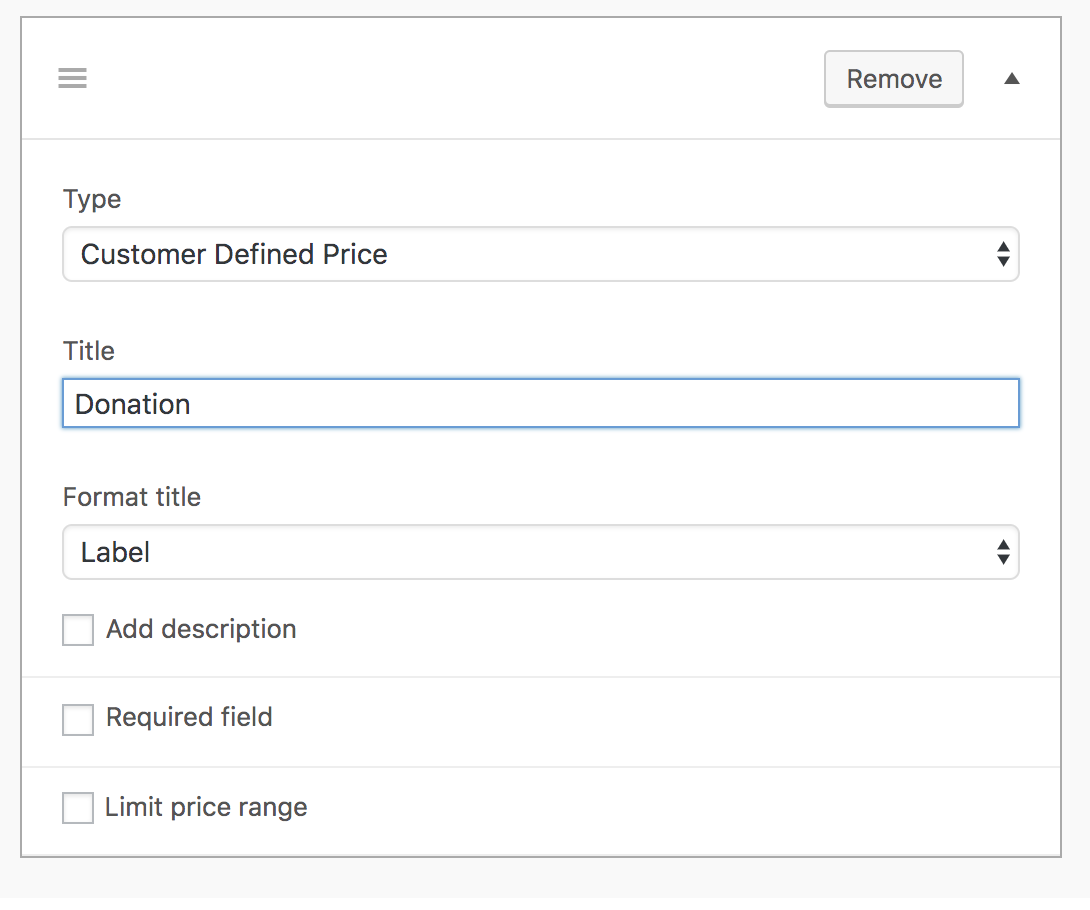
- Título: Dar formato al título como Etiqueta o Encabezado, u ocultarlo.
- Añadir descripción: Muestra más información sobre el complemento debajo del encabezado.
- Campo obligatorio: Impide que el producto se añada al carrito si el campo está vacío.
- Limitar el rango de precios: Especifica el precio mínimo/máximo.
Visualización en el sitio web
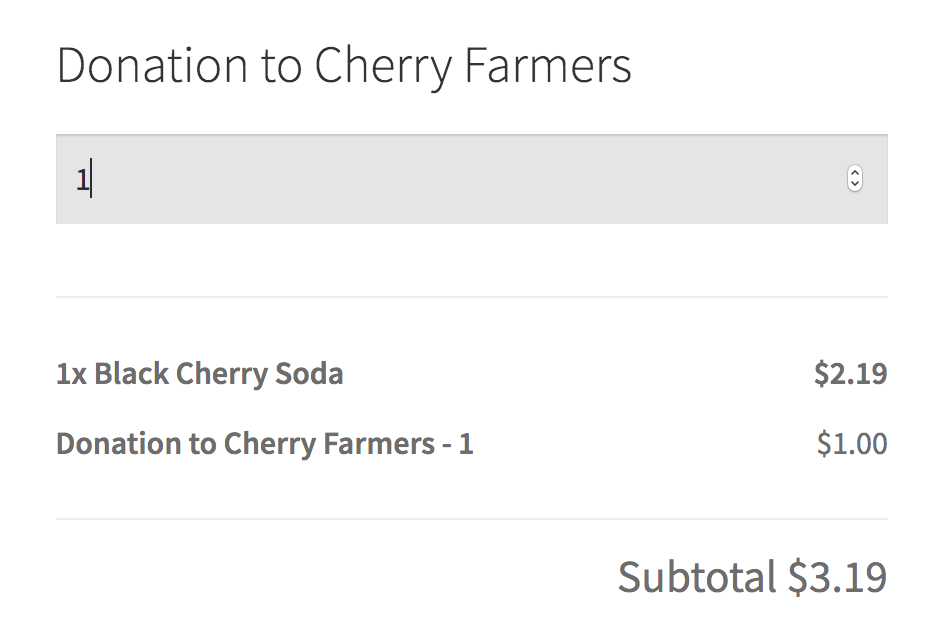
Cantidad Volver arriba
Los clientes pueden seleccionar una cantidad. Ejemplo: Se utiliza para pedir artículos adicionales que van con el producto principal.

- Título: Da formato al título como Etiqueta o Encabezado, o lo oculta.
- Añadir descripción: Muestra más información sobre el complemento debajo del encabezado.
- Campo obligatorio: Impide que el producto se añada al carrito si el campo está vacío.
- Rango de cantidad límite: Especifica la cantidad mínima/máxima.
- Ajustar precio: Añade un coste adicional al complemento. Calcule el precio como una tarifa plana independientemente de la cantidad, por cantidad pedida, o, cargue un porcentaje del total.
Visualización del sitio web

Cabezales Volver al principio
Utilice los encabezados para separar sus complementos en secciones.

Visualización en el sitio web

Precios Volver arriba

Los precios pueden aumentar o disminuir el coste total del producto. Existen tres opciones de precios:
- Tarifa plana: Precio aplicado una sola vez, independientemente de la cantidad pedida.
- Según la cantidad: El precio se multiplica por la cantidad de producto.
- Basado en el porcentaje: Calcula un porcentaje del total.
Reordenar complementos Volver arriba
Puede cambiar el orden de los complementos mostrados dentro de los grupos arrastrando y soltando.
Importar / Exportar complementos Volver arriba
Los complementos pueden exportarse e importarse utilizando los botones al editar un complemento por producto o global. Haga clic en «exportar» para exportar los campos existentes como datos serializados. A continuación, haga clic en importar para pegar los datos serializados y añadirlos a sus complementos existentes.

La importación y la exportación también están disponibles para los complementos globales de productos.

Aditivos por producto Volver arriba
Los complementos por producto sólo se muestran para el producto al que se añaden. Edite uno de sus productos para añadir complementos a nivel de producto. Aparecen en el panel de Datos del producto en la subsección «Complementos».

Nota importante
Los complementos pueden aplicarse a productos variables, pero sólo pueden definirse a nivel de producto. Ejemplo: No se puede tener un complemento para una variación específica de un producto variable – para una camisa azul solamente.
Exclusiones
Cuando se crean complementos por producto, se puede elegir excluir todos los demás complementos que se aplicaron previamente al producto.

Mostración del frontend y visualización de los complementos del pedido Volver arriba
En el frontend, los complementos se muestran en la página de un solo producto, encima del botón del carrito. Para ver el aspecto de sus complementos, seleccione «Vista previa de los cambios»:

Así es como se mostrará en la página del carrito:

Una vez que un cliente añada este artículo a su carrito, los datos se mostrarán como meta:

Los datos de los complementos se almacenan en las partidas del pedido como meta. No hay ninguna partida separada para el complemento en sí. Vea su pedido para ver los valores elegidos.
Mantener las subidas seguras Volver arriba
Las subidas se almacenan en carpetas aleatorias bajo wp-content/uploads/ para que sean difíciles de encontrar. Sin embargo, algunos hosts habilitan el listado de directorios, lo que permite a la gente navegar por su estructura de archivos/carpetas. Para desactivar esta «función», añada lo siguiente a su archivo principal .htaccess:
Options -Indexes
Solución de problemas Volver al principio
El tipo de campo de carga no funciona Volver al principio
Esto puede deberse a la longitud del nombre del campo. Intente reducir la longitud del nombre del campo o póngase en contacto con su empresa de alojamiento para aumentar el valor de post.max_name_length.
Preguntas frecuentes Volver arriba
¿Se pueden importar complementos de productos a través del paquete de importación CSV de productos? Volver al principio
No, los complementos de producto están formados por metadatos complejos serializados que serían difíciles de hacer en una fila CSV de producto como texto plano. CSV Import sólo puede importar metadatos no serializados, a menos que se indique lo contrario. Sin embargo Producto Add-Ons sí le permite importar y exportar la configuración.
¿Puede un add-on tener un SKU separado para fines de ventas / seguimiento? Volver al principio
No. Un complemento se trata como una opción, no como un producto independiente. Los productos y sus variables tienen SKUs.
¿Puedo añadir un datepicker? Volver al principio
Los complementos de producto de WooCommerce no tienen un datepicker. Sin embargo, estamos estudiando añadir esta posibilidad en una futura versión de la extensión. Añade tus votos a esta idea en el tablón de ideas para ayudar a priorizar la característica.
¿Cómo personalizar el «Gran total» y el «Total de opciones»? Volver al principio
Tanto el «Gran total» como el «Total de opciones» se pueden orientar mediante CSS, aunque es un poco complicado. A continuación se explica cómo utilizar el selector nth-child:
¿Cómo puedo establecer los valores de entrada por defecto?
Puede utilizar un script personalizado para establecer los valores por defecto, insertando este código en un archivo JavaScript. Como alternativa, puede utilizar el CSS JS personalizado gratuito para añadir el fragmento de código.
Tenga en cuenta que este ejemplo de código sólo establece el valor del campo Custom price input a 0 , así que asegúrese de personalizarlo según sus necesidades.
¿Puedo añadir campos personalizados a los productos variables? Volver al principio
¡Sí! Aquí hay un ejemplo:
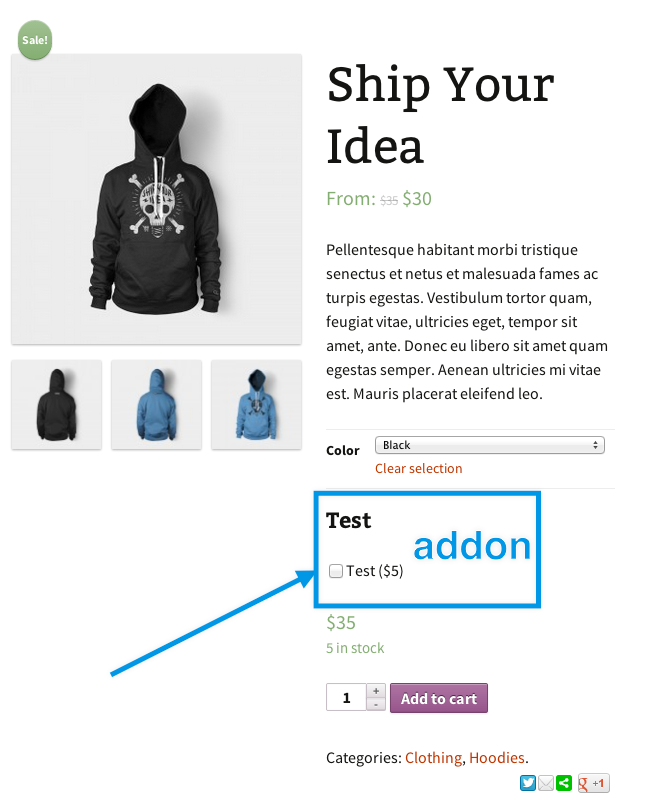
¿Puedo tener complementos de producto aplicados una vez al producto, sin importar la cantidad pedida? Volver al principio
Sí. La versión 3.0x de los complementos de producto introdujo una función de tarifa plana.
¿Por qué mis complementos están en blanco? Volver al principio
Puede deberse a que no ha hecho clic en Guardar, después de añadir/eliminar/editar algún campo.
¿Dónde coloco mis archivos de idioma? Volver al principio
Los archivos de idioma .mo y .po para los complementos de producto deben colocarse en la siguiente ruta: /wp-content/languages/plugins/. Más información sobre la traducción de extensiones aquí.
¿Cómo puedo cambiar la posición de los complementos en mi página de producto? Volver al principio
Si estás utilizando nuestro tema Storefront, los complementos aparecerán perfectamente entre la descripción corta y el botón Añadir al carrito.
Sin embargo, en muchos otros temas, los complementos se muestran debajo del botón Añadir al carrito, lo que puede resultar confuso para el cliente.
Para cambiar la posición, puedes sobrescribir la estructura de la plantilla a través de un tema. Tenga en cuenta que en el caso de los Complementos de Producto debe colocar esos archivos de sobreescritura de plantillas en una carpeta llamada woocommerce-product-addons en su tema de WordPress (en lugar de colocarlos directamente en la carpeta de WooCommerce en ese tema).
¿Se pueden utilizar los Complementos de Producto para aplicar un descuento Volver arriba
¡Sí! Los Complementos de Producto pueden configurarse para reducir el precio de un producto – sólo tiene que añadir un valor negativo al campo Price:

¿Es esto compatible con los Cupones Inteligentes (compra por separado)? Volver al principio
Sí, a partir de la versión 2.9.0, los complementos de productos funcionan con los cupones inteligentes, incluida la función de tarjeta de regalo.
¿Es esto compatible con las reservas de WooCommerce (compra por separado)? Volver arriba
¡Sí!
¿Es esto compatible con los Bloques de WooCommerce? Volver al principio
Sí, desde la versión 3.4.0.
¿Los complementos de productos me permiten utilizar la lógica condicional? Volver al principio
Los complementos de productos no admiten la lógica condicional. Si desea mostrar a los clientes diferentes campos en función de la información que rellenen, le recomendamos que utilice Gravity Forms junto con la extensión Complementos de productos de Gravity Forms.
¿Puedo añadir pedidos a través del backend del administrador con Complementos de productos para pedidos telefónicos? Volver al principio
Las páginas de carrito y de pago son necesarias para completar automáticamente los complejos cálculos que a menudo conllevan los complementos de producto. Por lo tanto, al añadir manualmente los pedidos en el lado del administrador, estos cálculos no están automatizados actualmente. Puede enviar una solicitud de función para esto a través de nuestro tablero de ideas.
Dicho esto, los datos de los complementos de productos se guardan como metadatos, por lo que hay una solución manual. Siga las instrucciones para añadir manualmente un pedido como de costumbre. Una vez añadido el producto Add-Ons, pase el ratón por encima del Total y haga clic en el icono del Lápiz para editar el artículo.

Haga clic en el botón Añadir meta que aparece debajo del artículo para añadir un par de campos en los que se pueden añadir los metadatos pertinentes de los complementos. Puede añadir tantos pares de campos como necesite.

Nombre (obligatorio) – introduzca el título del campo de complementos más el coste del complemento entre paréntesis.
Valor (obligatorio) – introduzca el nombre de la opción de complementos.
Nota: El coste del artículo más el coste de los complementos debe calcularse manualmente y añadirse a los campos Total (y, si procede, Impuesto). Una vez guardado, el botón de Recalcular del pedido no lo hace automáticamente.
Preguntas y opiniones Volver arriba
¿Tiene alguna pregunta antes de comprar? Rellene este formulario de preventa.
¿Ya ha comprado y necesita ayuda? Póngase en contacto con un ingeniero de felicidad a través del servicio de asistencia.